ppt大括号分支图怎么弄
发布时间:2021年02月25日 12:25
电脑办公、教学已成为一种趋势,在电脑上作图也是经常会遇到,尤其是制作PPT时,总结性的思维导图很是重要。ppt中有流程图、思维导图的固定模板,如何能做出一个漂亮、美观、有个性的分支图呢?下面大家跟着小编一起来学习大括号分支图的制作步骤。
1、首先打开ppt软件系统自动创建ppt空白文档,如图所示。
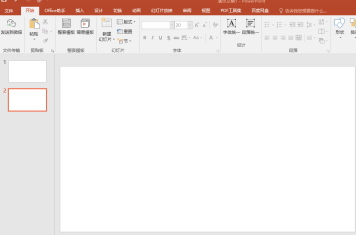
2、然后选择插入中的形状,如图所示。
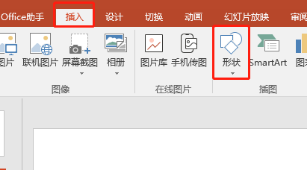
3、接着在形状中选择想要的图形,小编本次给大家介绍的是大括号分支图,所以选择左大括号,如图所示。
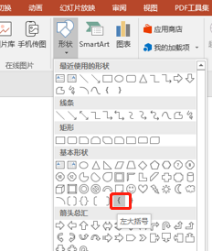
4、然后在空白的文件中,画出需要的大括号图形,调整所需要的大小,如图所示。

5、然后再次再插入栏中找到文本框,横排文本框,如图所示。
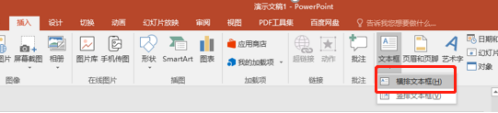
6、最后别分在大括号图形两端,添加两个文本框,输入对应的文字,如图所示。
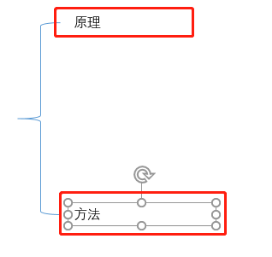
上面就是小编今天为大家带来的大括号分支图怎么弄的方法,这种方法在我们制作ppt中,经常会被使用到,会使我们的ppt更加新颖,展示方式多样化。好了,电脑前的朋友课后一定也要试着自己操作,最后希望我的分享能给大家带来帮助,能够更加熟练掌握ppt各种制图的小技巧。
本篇文章使用以下硬件型号:联想小新Air15;系统版本:win10;软件版本:PPT2016。







